Proširenje LastPass praktičan je alat koji vam može pomoći da vaše lozinke budu sigurne. Međutim, može biti i neugodno ako vas stalno odjavljuje. Evo nekoliko savjeta koji će vam pomoći u rješavanju ovog problema. Najprije provjerite koristite li najnoviju verziju proširenja. Ako niste, ažurirajte i pokušajte ponovno. Ako to ne uspije, pokušajte onemogućiti i ponovno omogućiti proširenje. To često može riješiti probleme s proširenjima. Ako još uvijek imate problema, možete pokušati kontaktirati LastPass tim za podršku. Oni bi vam trebali moći pomoći u rješavanju problema. Nadamo se da će vam ovi savjeti pomoći da riješite problem s proširenjem LastPass.
Proširenje LastPass štedi mnogo vremena pohranjujući sve vaše lozinke i olakšava postavljanje. Međutim, neki se korisnici žale da opetovano izlaze iz proširenja, a od nekih se traži da ponovno i ponovno unesu vjerodajnice. Netočna konfiguracija proširenja i netočne postavke računa glavni su razlozi zašto se od vas traži da unesete lozinku svaki put kada koristite proširenje. U ovom članku ćemo pogledati što učiniti ako Ekstenzija LastPass stalno nas odjavljuje .

Riješeno je proširenje LastPass koje me stalno odjavljuje
Ako vas proširenje LastPass stalno odjavljuje, slijedite dolje navedena rješenja:
kako doći do popisa datoteka u mapi u
- Ponovno konfigurirajte proširenje LastPass
- Onemogućite druga proširenja
- Promijenite postavke preglednika
- Osvježite preglednik
- Očistite predmemoriju preglednika i dodajte proširenje
Razgovarajmo o njima detaljno.
1] Ponovno konfigurirajte proširenje LastPass
Problem se može pojaviti ako je usluga proširenja pogrešno konfigurirana. U takvim slučajevima možete ponovno konfigurirati LastPass Extension kako biste riješili problem. da učinite isto, slijedite dolje navedene korake:
- otvoren Lastpass proširenje.
- U postavkama računa kliknite na 'Općenito', a zatim na 'Sigurnost'.
- Poništite opciju 'Odjava' kada su svi preglednici zatvoreni i odjavite se nakon nekoliko minuta neaktivnosti.
Prijavite se i nadamo se da će uspjeti.
2] Onemogućite druga proširenja
Ako koristite LastPass zajedno s drugim proširenjima, ona ga mogu ometati i uzrokovati problem. Onemogućite sva proširenja jedno po jedno i prijavite se da vidite koje je krivac. Nakon što saznate razlog, isključite ga ili izbrišite, na vama je.
3] Promijenite postavke preglednika
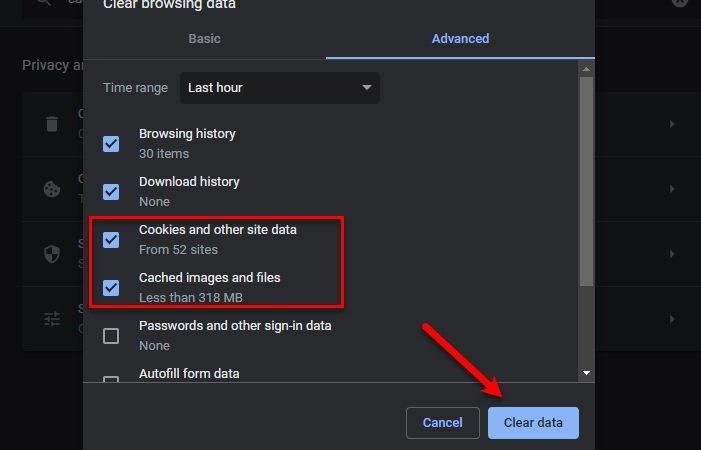
Konfiguracija vašeg preglednika može biti jedan od razloga zašto se web mjesto stalno odjavljuje. Pregledniku su potrebni kolačići za ispravan rad, a možda ste podesili postavke koje brišu predmemoriju i kolačiće. Ako se ovo odnosi na vas, podešavanjem nekih postavki riješit ćete problem. Evo kako možete učiniti isto:
Krom:
- Otvorite Chrome i idite na 'Postavke'.
- Pritisnite Privatnost i sigurnost.
- Odaberite Kolačići i drugi podaci web mjesta.
- Sada odaberite 'Svi kolačići' i onemogućite Izbrišite kolačiće i podatke web stranice opcija.
Kraj:
- Pokrenite Edge i kliknite na tri vodoravne točke/Postavke itd.
- Pritisnite 'Privatnost, pretraživanje i usluge' i idite na 'Izbriši podatke o pregledavanju', a zatim 'Izbriši podatke o pregledavanju sada'.
- Odaberite Odaberite što želite izbrisati.
- Poništite kolačiće i druge podatke web stranice.
Vatrena lisica:
- Pokrenite Firefox i kliknite na Izbornik.
- Odaberite 'Postavke













